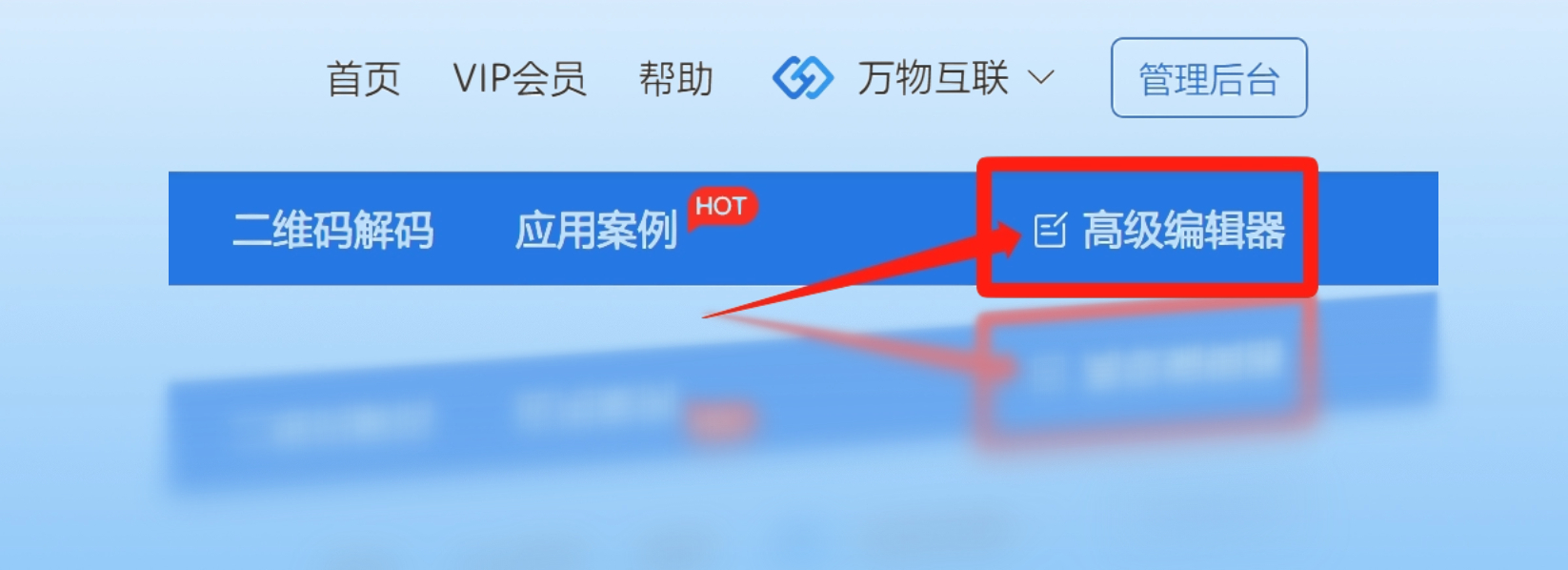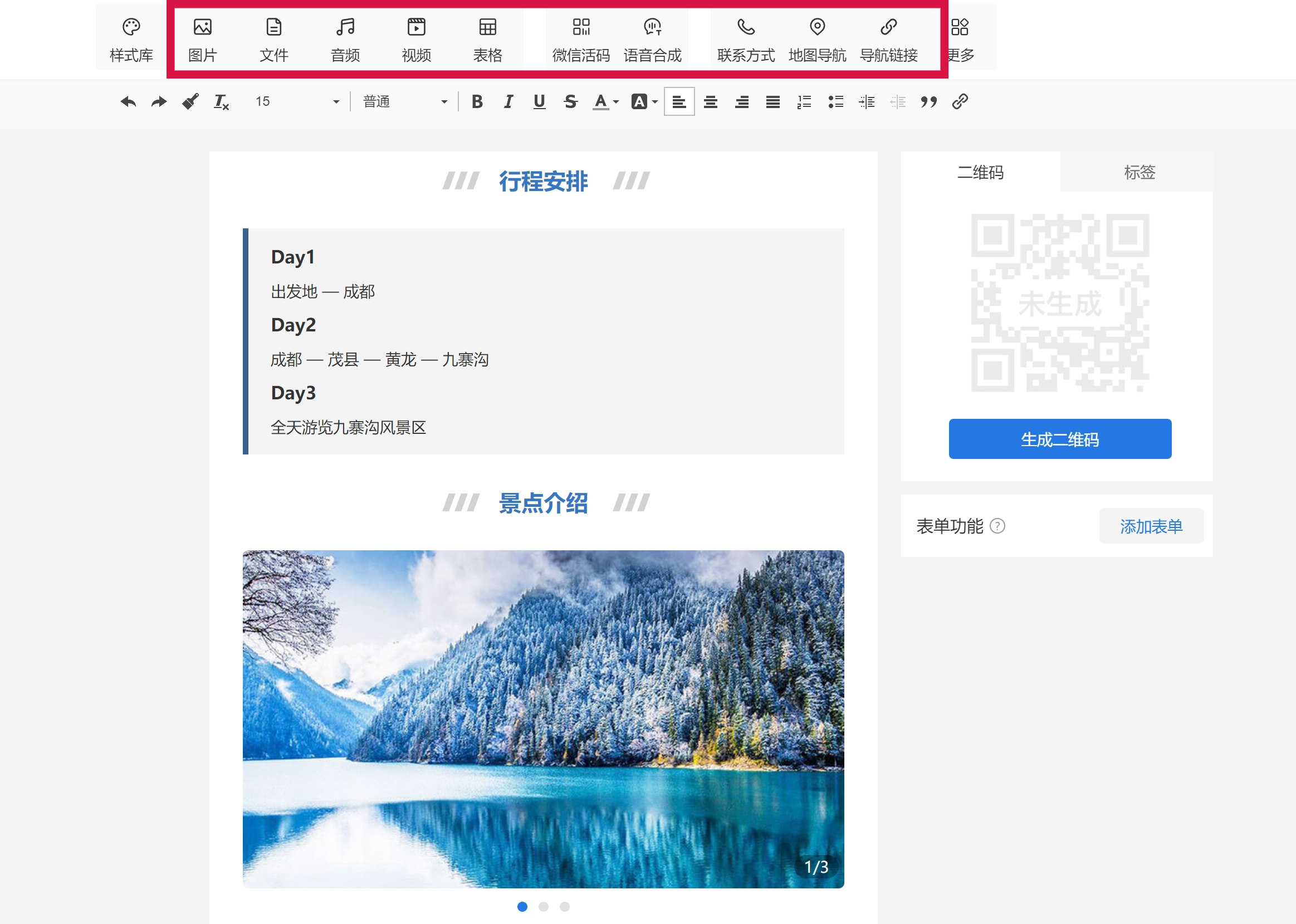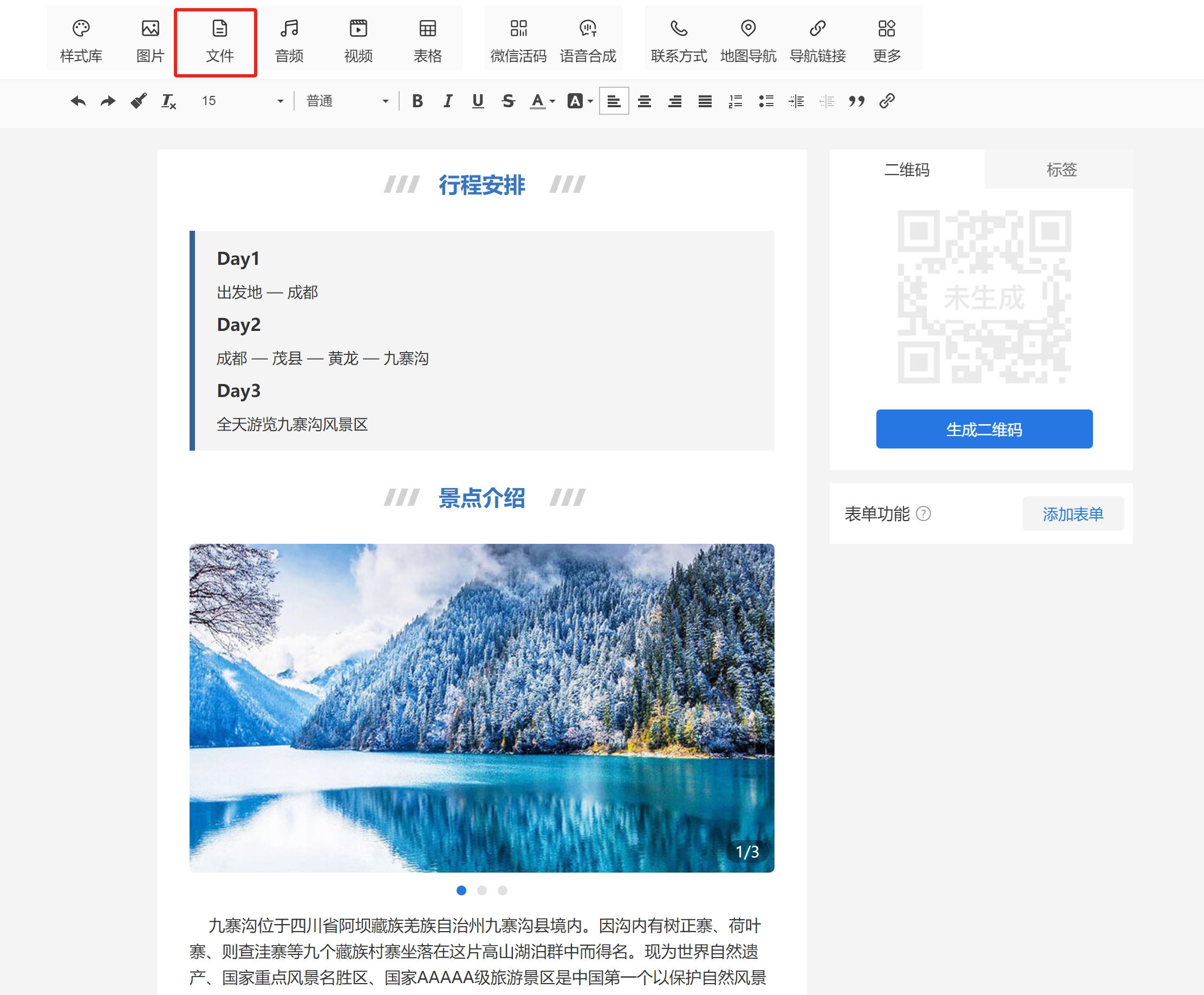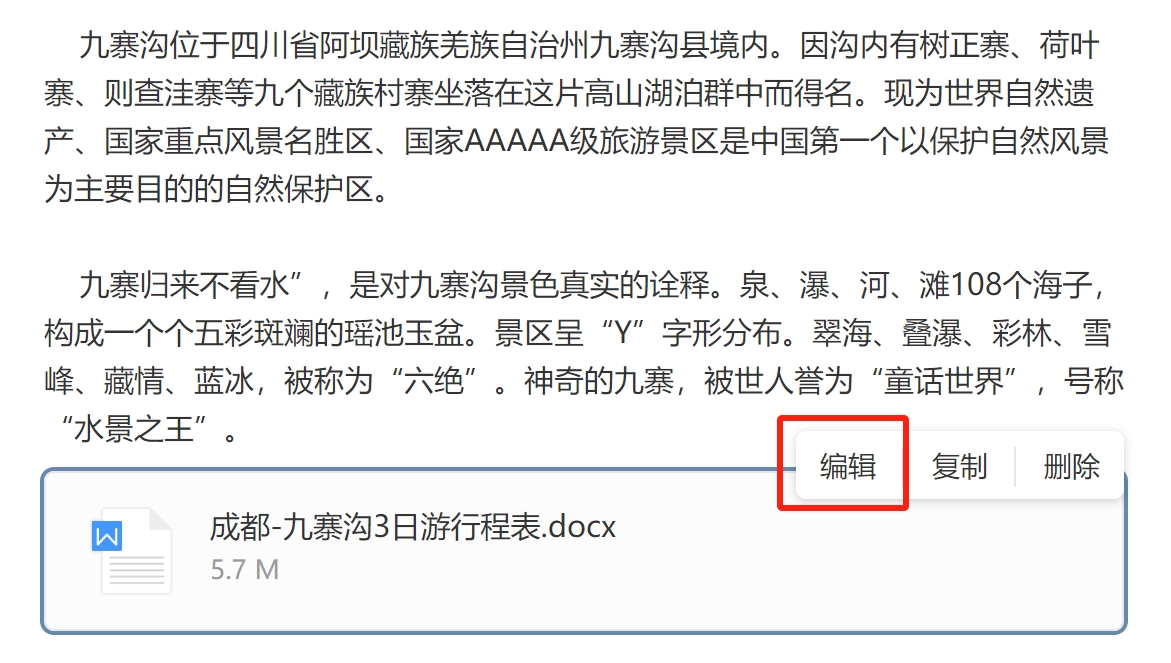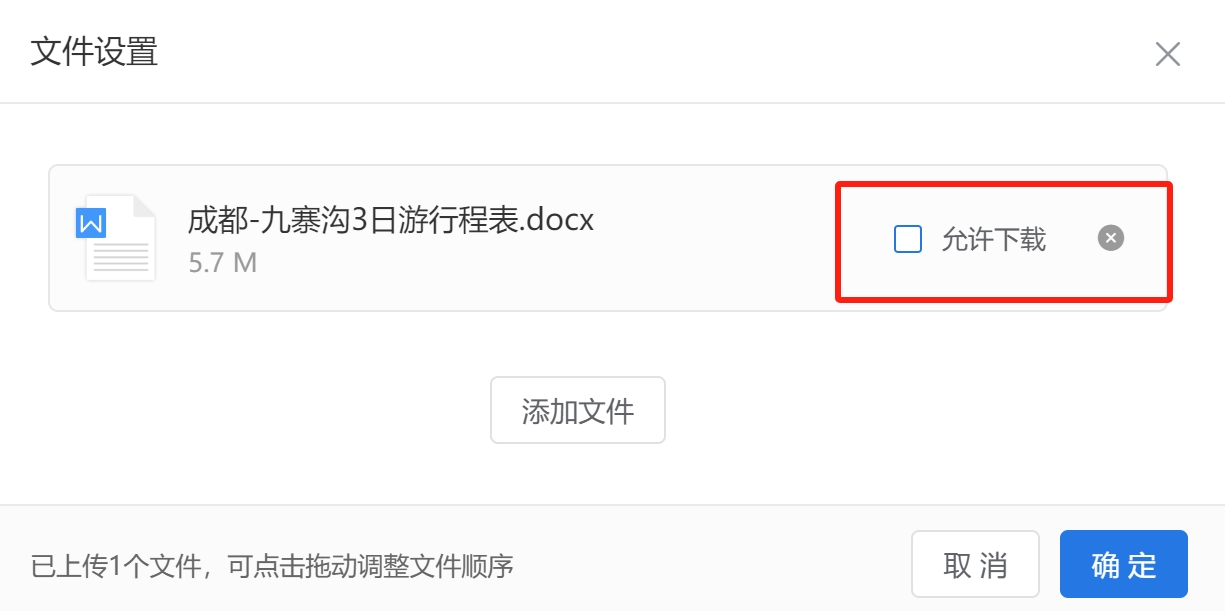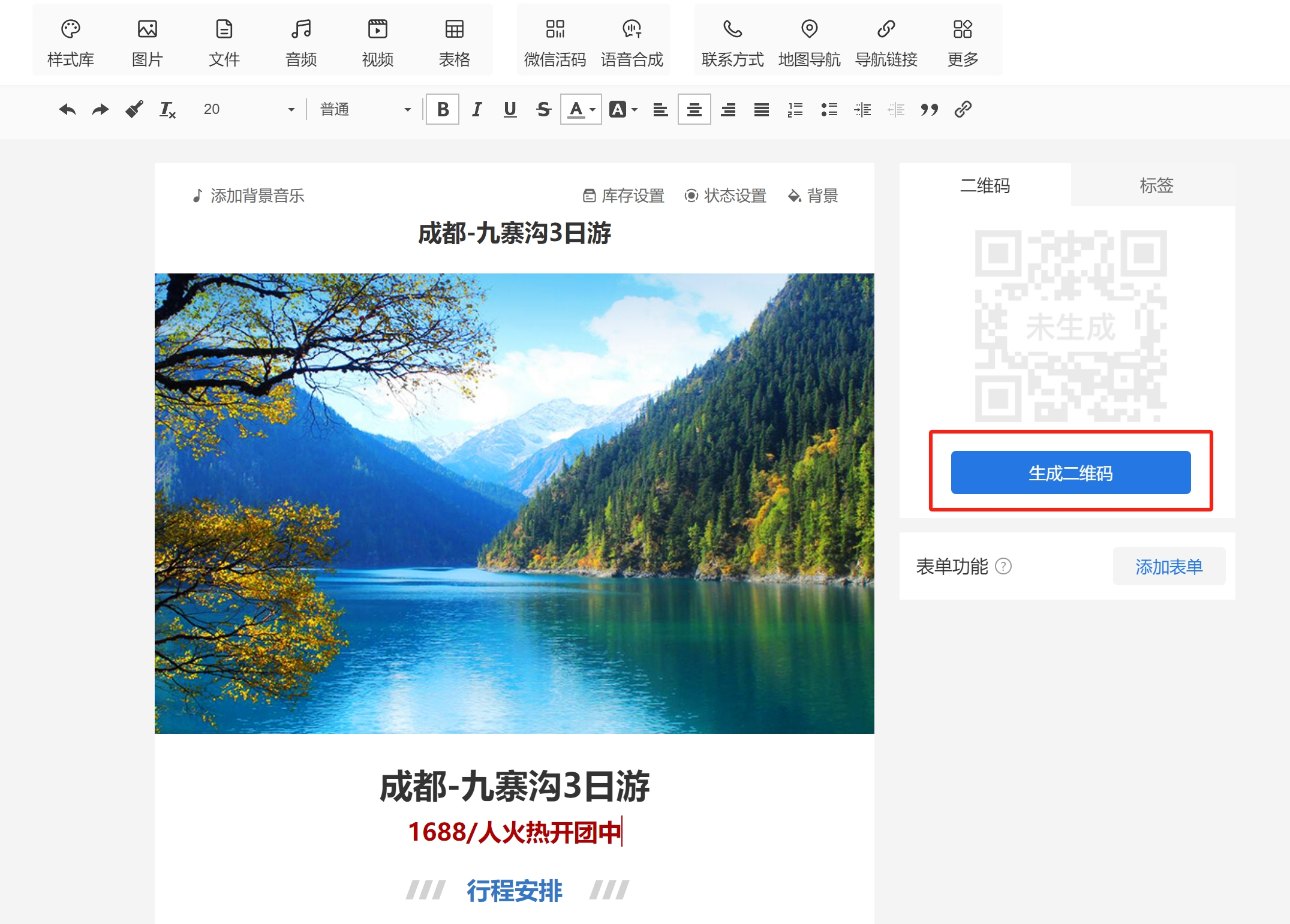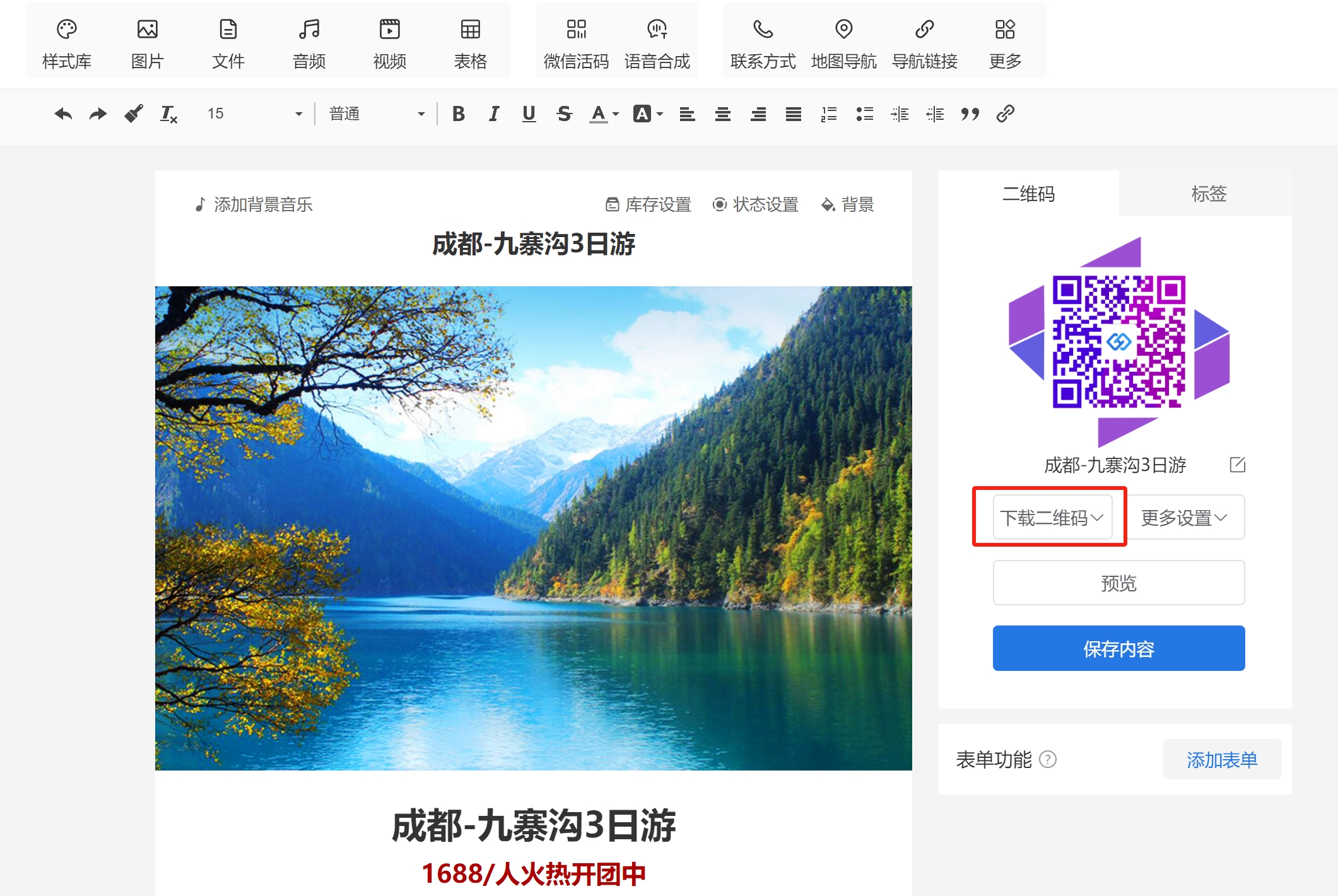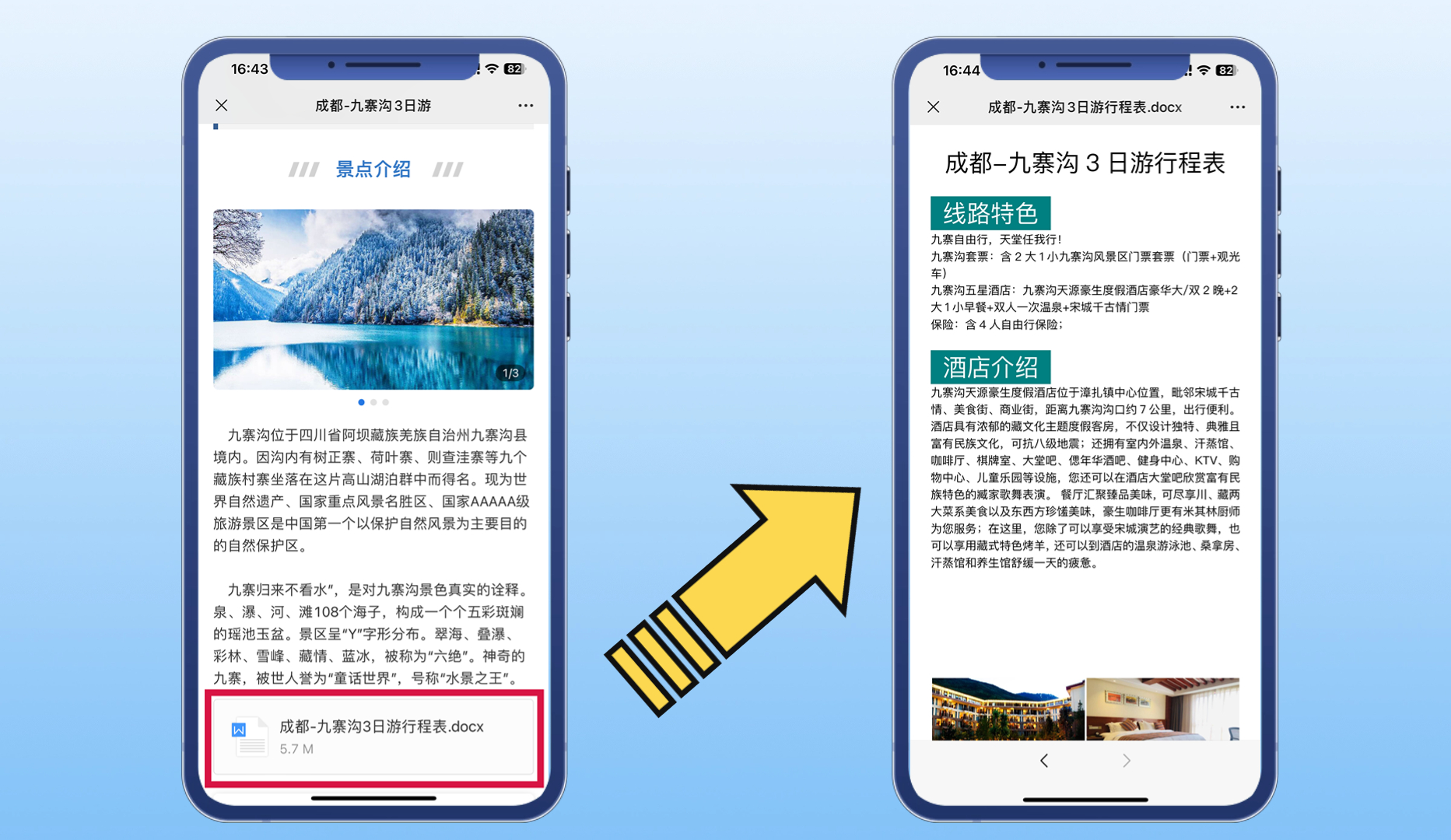如何在二维码内容中插入文档
更新时间:2023-11-16 17:01:53
通过二维码的使用,我们可以快速地分享链接、文件、文本、图片、视频等信息。有时候我们在编辑二维码内容的时候,希望可以直接插入一些文档,扫码查看二维码内容点击文档即可跳转至文档阅读。那么这样在二维码内容中插入文档要如何实现呢?
下面我们就来看看使用互联二维码生成器是如何在二维码内容中插入文档的。
一、高级编辑器
要在二维码内容中插入文档,我们需要使用到平台的【高级编辑器】。
在首页导航栏点击【高级编辑器】进入二维码内容编辑页面。
二、编辑内容
使用高级编辑器不仅可以进行基础的图文二维码制作,还可以通过顶部工具栏的工具选项在内容中添加表格、视频、文件等内容。
三、插入文档
在编辑器顶部工具栏点击【文件】选项,即可在二维码内容中插入文档。支持Word、Excel、PDF、PPT等格式文档。
并且还能设置文档的下载权限,可以将文件设置为仅能阅读而不能下载,保护重要文件的安全。
下载权限设置:
文档上传完成后单击文档,点击右上方的【编辑】选项,对二维码的下载权限进行勾选设置。
四、生成二维码
二维码内容编辑完成后点击右侧的【生成二维码】,就完成了一个内容包含文档的二维码制作。
五、保存分享
最后将生成的二维码下载保存,就可以进行打印或者分享了。
扫码即可查看二维码内容,点击文档选项,自动打开文档阅读。